Kaip rašyti pastabas iPhone pagrindiniame ekrane

Jei norite matyti pastabas tiesiai „iPhone“ pagrindiniame ekrane, galite įdiegti „Sticky Widgets“ programą, kuri palaiko diegimą „iOS 14“.

„iPhone“ turi integruotą sistemos „Notes“ programą, o vartotojai taip pat turi daug užrašų darymo programų „iPhone“ , kad galėtų juos papildomai naudoti. Tačiau iš esmės norėdami ją naudoti, turėsite atidaryti programą, kad galėtumėte rašyti pastabas ir peržiūrėti turinį. Jei norite matyti užrašus tiesiai „iPhone“ pagrindiniame ekrane, galite įdiegti „Sticky Widgets“ programą, kuri palaiko diegimą „iOS 14“. Ši programa padeda į iPhone arba iPad pagrindinį ekraną pridėti įvairių dydžių pastabų. Viena kitą ir gali pasirinkite spalvas ar net jaustukus, kuriuos norite įterpti į užrašus. Toliau pateiktame straipsnyje bus paaiškinta, kaip „iPhone“ naudoti „Sticky Widgets“ programą.
Pastabų kūrimo iPhone ekrane instrukcijos
1 žingsnis:
„iPhone“ įdiegiame „Sticky Widgets“ programą pagal toliau pateiktą nuorodą.
2 žingsnis:
Grįžkite į pradinį iPhone ekraną ir paspauskite ir palaikykite ekraną , tada pasirinkite pliuso piktogramą . Tada spustelėkite „Sticky Widgets“ priemonę . Jūs pasirenkate valdiklio dydį ir spustelėkite Pridėti valdiklį .
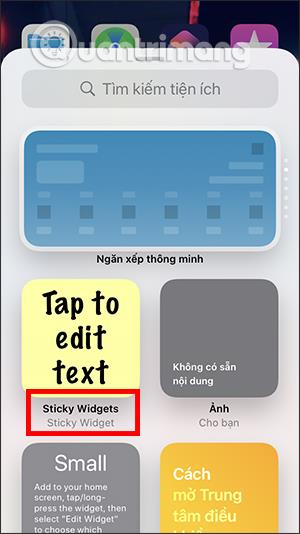
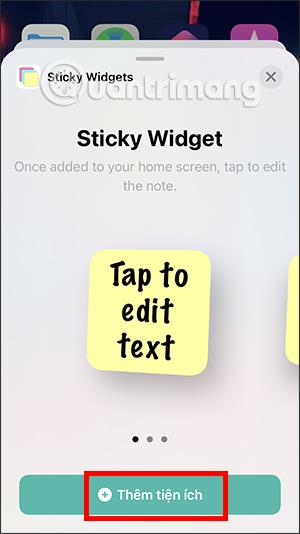
3 veiksmas:
Iš karto ekrane pasirodys užrašų programa. Spustelėkite užrašą , kad įvestumėte užrašo turinį. Rodo sąsają užrašams rašyti. Atminkite, kad naudojant nemokamą versiją galite naudoti tik dabartinę sąsają ir nėra jokių papildomų tinkinimų. Norėdami atrakinti daugiau funkcijų ir pakeisti sąsają, turite išleisti pinigų.
Dėl to užrašą pamatysite tiesiai pagrindiniame ekrane. Jei norite redaguoti, spustelėkite užrašų programą, kad įvestumėte turinį, ir spustelėkite Išsaugoti, kad išsaugotumėte.
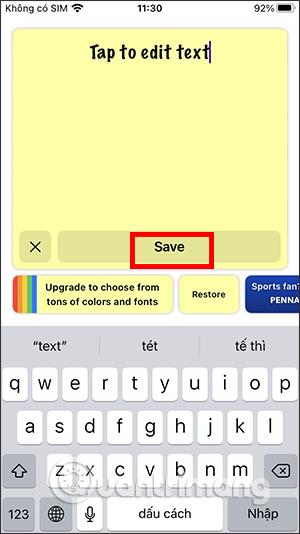
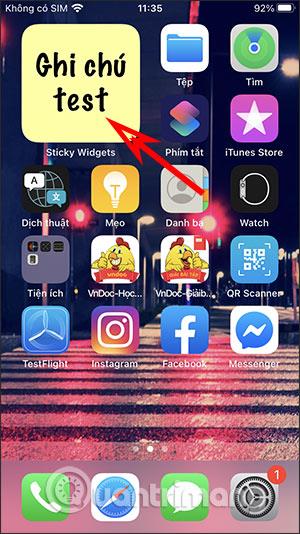
Žiūrėti daugiau:
Garso patikrinimas yra nedidelė, bet gana naudinga „iPhone“ telefonų funkcija.
„Photos“ programėlėje „iPhone“ yra prisiminimų funkcija, kuri sukuria nuotraukų ir vaizdo įrašų rinkinius su muzika kaip filme.
„Apple Music“ išaugo ypač didelė nuo tada, kai pirmą kartą buvo pristatyta 2015 m. Iki šiol tai yra antra pagal dydį mokama muzikos srautinio perdavimo platforma pasaulyje po „Spotify“. Be muzikos albumų, Apple Music taip pat yra tūkstančiai muzikinių vaizdo įrašų, visą parą veikiančių radijo stočių ir daugybės kitų paslaugų.
Jei norite, kad vaizdo įrašuose skambėtų foninė muzika, o tiksliau įrašytų dainą kaip foninę vaizdo įrašo muziką, yra labai paprastas sprendimas.
Nors „iPhone“ yra integruota programa „Weather“, kartais ji nepateikia pakankamai išsamių duomenų. Jei norite ką nors pridėti, „App Store“ yra daugybė parinkčių.
Naudotojai ne tik bendrina nuotraukas iš albumų, bet ir gali pridėti nuotraukų prie bendrinamų albumų iPhone. Galite automatiškai pridėti nuotraukų prie bendrinamų albumų, nereikės vėl dirbti iš albumo.
Yra du greitesni ir paprastesni būdai Apple įrenginyje nustatyti atgalinę atskaitą / laikmatį.
„App Store“ yra tūkstančiai puikių programų, kurių dar nebandėte. Įprasti paieškos terminai gali būti nenaudingi, jei norite atrasti unikalių programų, be to, nesmagu pradėti begalinį slinkimą atsitiktiniais raktiniais žodžiais.
„Blur Video“ yra programa, kuri sulieja scenas arba bet kokį norimą turinį telefone, kad padėtų mums gauti patinkantį vaizdą.
Šis straipsnis padės jums įdiegti „Google Chrome“ kaip numatytąją naršyklę „iOS 14“.









